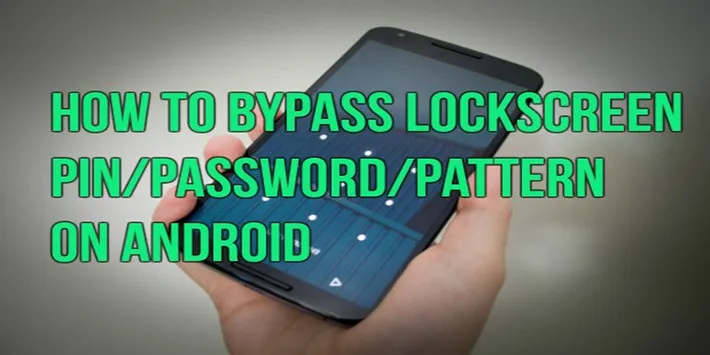Những “bí kíp” dưới đây sẽ giúp bạn mở khóa màn hình điện thoại và tablet Android khi bạn vô tình quên mất mật khẩu hay mẫu hình khóa của mình.
Những “bí kíp” dưới đây sẽ giúp bạn mở khóa màn hình điện thoại và tablet Android khi bạn vô tình quên mất mật khẩu hay mẫu hình khóa của mình.
Bạn đang đọc: 5 “bí kíp” mở khóa màn hình Android khi quên mật khẩu
Đôi lúc bạn vô tình quên mất mẫu vẽ, mã PIN hay mật khẩu khóa trên điện thoại hay máy tính bảng Android của mình, khiến bạn lo lắng không biết phải làm thế nào, máy có bị khóa luôn hay không. Những phương pháp bảo mật này rất khó để bẻ khóa nếu được bảo mật từ nhà sản xuất. Tuy nhiên, FPT shop đã tìm ra một số cách đơn giản để hack thiết bị của bạn, giúp mở khóa màn hình dễ dàng.
Cách 1: Sử dụng Trình quản lý của Android (Android Device Manager)
Đối với những chiếc smartphone hay máy tính bảng chạy hệ điều hành Android mới, có một dịch vụ gọi là Android Device Manager. Chỉ cần có tài khoản Google, bạn có thể sử dụng bất cứ thiết bị nào để truy cập dịch vụ này.
Bấm vào liên kết này và đăng nhập vào Google. Sau khi nhấp vào Accept, tính năng này sẽ hiện ra tên thiết bị của bạn cùng thời gian bạn đăng nhập lần cuối. Ở đây sẽ có 3 biểu tượng, hãy bấm vào ô Lock và bạn chỉ việc nhập pass word mới cùng số điện thoại của mình.
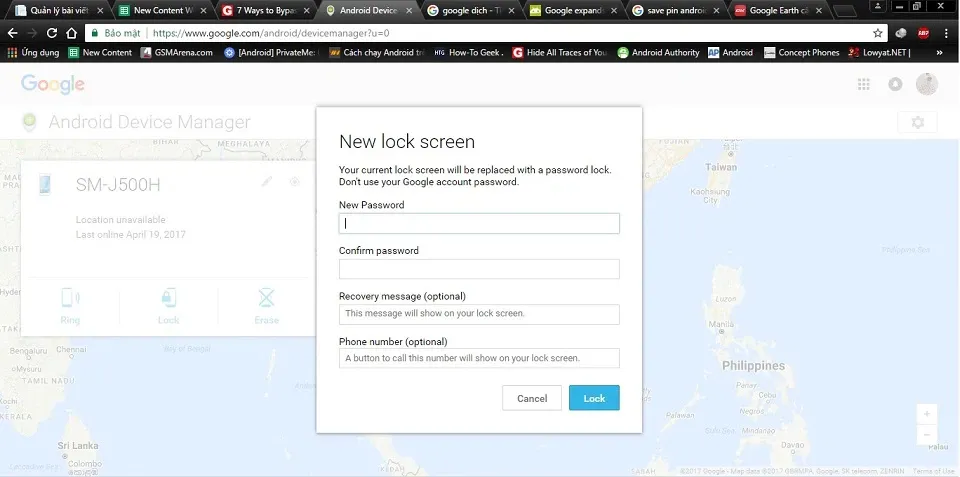
Dịch vụ này còn có một tính năng rất hay, nếu chẳng may bạn vô tình để điện thoại ở nơi nào đó mà tìm hoài vẫn không thấy, bạn chỉ cần thực hiện các bước như trên, và bấm vào nút Ring, chiếc điện thoại hay máy tính bảng của bạn sẽ rung chuông lên. Ngoài ra, Device Manager còn có thể định vị được thiết bị của bạn, với điều kiện là máy cũng đã được bật định vị.
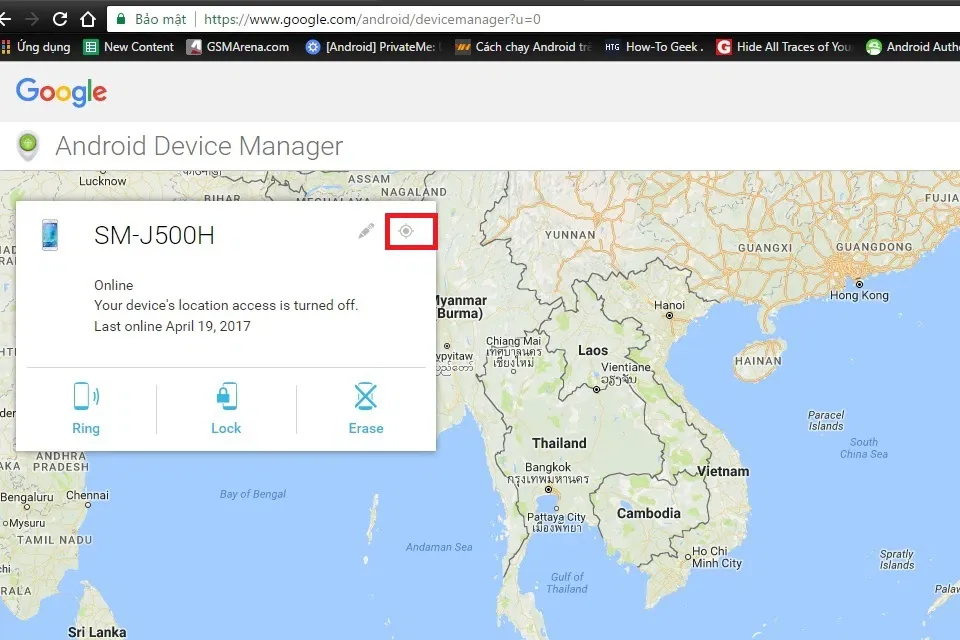
Cách 2: Sử dụng dịch vụ Find My Mobile của Samsung
Nếu bạn đang sử dụng thiết bị của Samsung thì không nên bỏ qua dịch vụ Find My Mobile vô cùng hữu ích. Nhấp vào liên kết này, sau đó đăng nhập vào tài khoản Samsung của bạn. Nếu bạn chưa bao giờ thiết lập một tài khoản Samsung, dịch vụ này sẽ không hoạt động được.
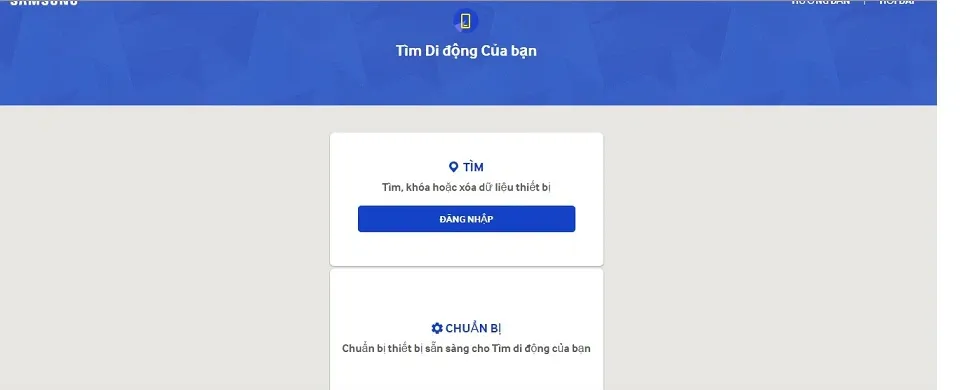
Cách thiết lập rất đơn giản. Bạn chỉ cần bầm vào dòng chữ xanh “thiết bị của tôi không hiển thị” bên dưới, nó sẽ hiện ra bảng chỉ dẫn để bạn đăng ký tài khoản Samsung và thiết lập cho thiết bị.
Khi đã đăng nhập thành công, hãy nhấp vào nút Khóa thiết bị ở góc trái màn hình. Nhập mã PIN mới vào và nhấn nút Khóa ở cuối màn hình. Trong 1 đến 2 phút, mật khẩu màn hình của bạn sẽ được thay đổi thành bước nhập mã PIN.
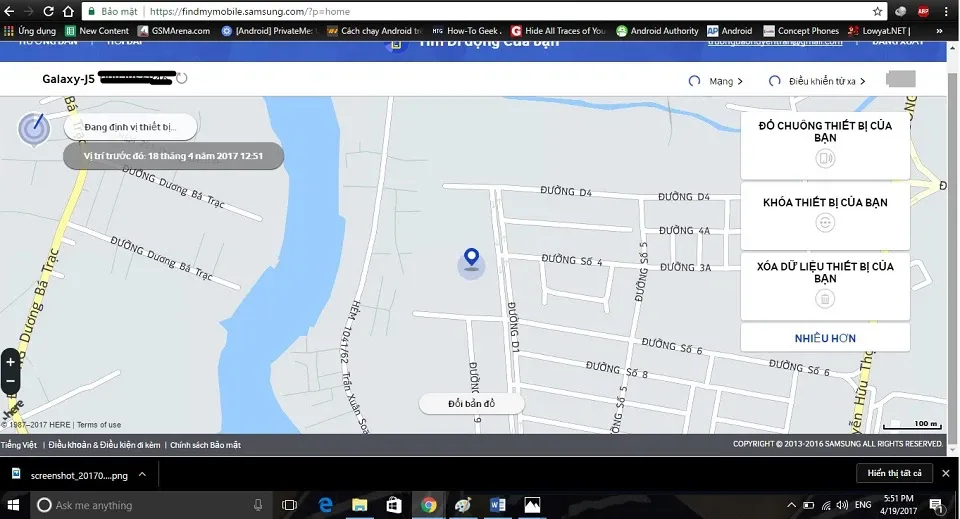
Cách 3: Dùng tính năng Forgot Pattern
Nếu thiết bị của bạn đang chạy Android 4.4 trở xuống, hãy dùng tính năng này nhé. Sau 5 lần mở khóa không thành công, bạn sẽ thấy một thông báo “ thử lại sau 30 giây”. Trong lúc nó đang hiển thị, hãy chạm vào dòng chữ cuối màn hình “Forgot Patern”.
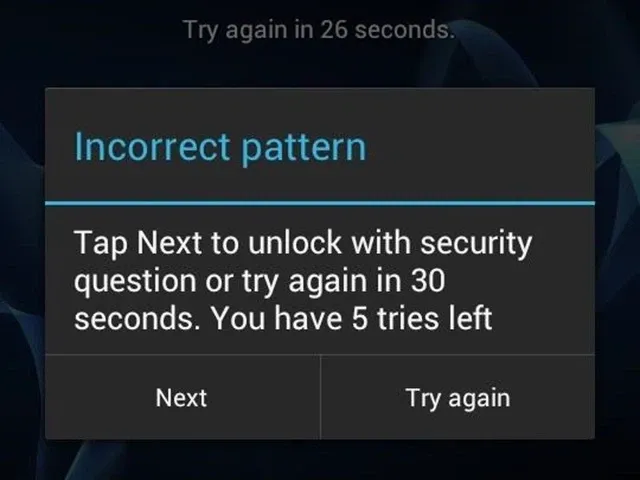
Sau đó, chọn “enter Google account details” và đăng nhập vào tài khoản Gmail. Google sẽ gửi cho bạn một email có mô hình mở khóa của bạn hoặc bạn có thể thay đổi theo mã khóa của mình.
Tìm hiểu thêm: Cách trình báo mất hộ chiếu online ngay tại nhà cực nhanh và dễ thực hiện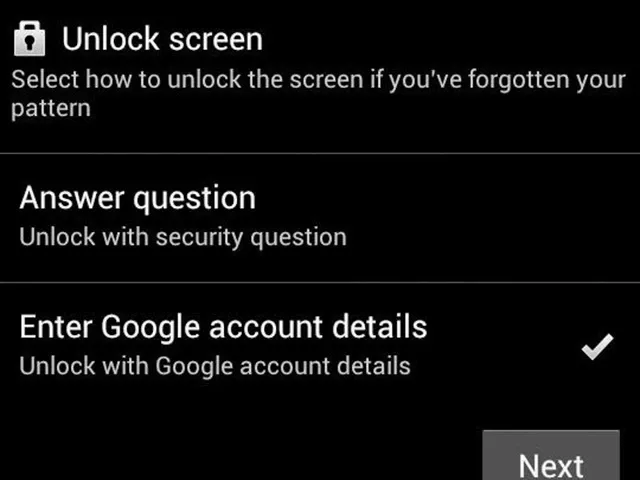
Cách 4: Reset lại máy
Nếu bạn quan tâm đến việ bẻ khóa bảo mật hơn là giữ lại các dữ liệu có trong máy, đây sẽ là cách nhanh gọn và hữu hiệu nhất. Đầu tiên, hãy tắt nguồn thiết bị. Khi màn hình đã hoàn toàn chuyển sang đen, nhấn giữ nút tăng giảm âm và nút nguồn cùng một lúc, máy sẽ hiển thị menu khởi động của Android. Sau đó, nhấn nút tăng giảm âm 2 lần để đánh dấu tùy chọn Recovery mode, và tiếp tục nhấn nút nguồn để tick chọn.
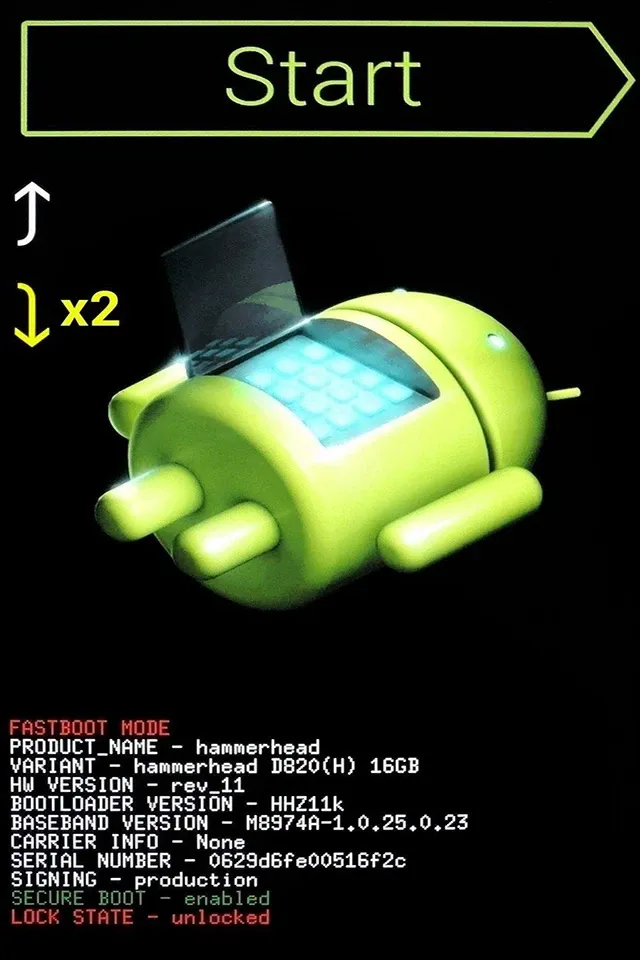
Tiếp theo, giữ nút nguồn và nhấn nút tăng giảm một lần, máy của bạn sẽ vào chế độ Recovery. Cuối cùng, sử dụng nút tăng giảm âm để nhấp vào Reboot system now và điện thoại bạn sẽ không còn bị khóa nữa.
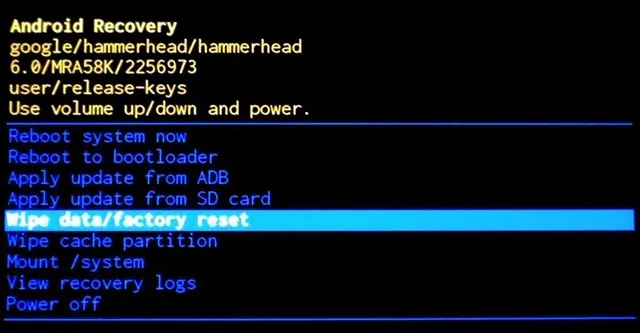
Cách 5: Khởi động vào chế độ an toàn để bỏ qua màn hình khóa
Nếu màn hình khóa của bạn đang cố gắng mở là ứng dụng tải về chứ không phải màn hình khóa có sãn trong cài đặt của thiết bị, thì khởi động vào chế độ Safe Mode là cách dễ dàng nhất để mở khóa.
Đối với hầu hết các smartphone, bạn có thể thực hiện theo các bước sau. Đầu tiên nhấn giữ vào nút tắt nguồn, sau đó chọn OK khi có bảng thông báo hiển thị với câu hỏi là có muốn khởi động vào chế độ an toàn hay không. Vậy là ứng dụng khóa màn hình của bạn sẽ tạm thời ngưng hoạt động.
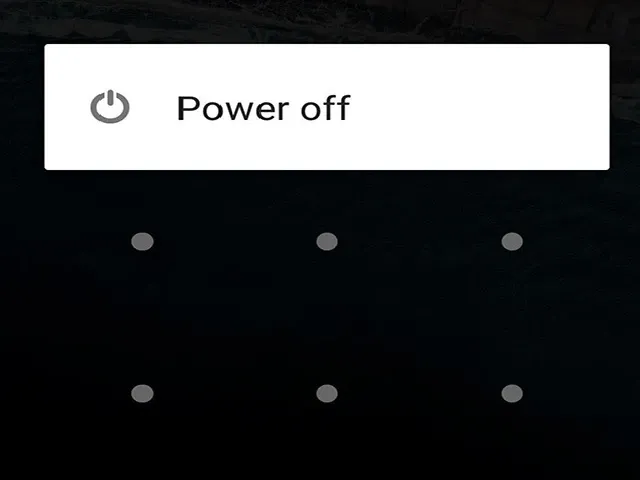

>>>>>Xem thêm: Có thể ứng data Viettel khi còn đang nợ, tin được không?
Khóa màn hình của bạn đã được mở chưa? Nếu không thể dùng được những cách này, hãy để lại lời bình bên dưới để cùng chia sẻ những phương pháp khác nhé! Chúc các bạn thành công!
TrânTH